Kaip išjungti „Visual Editor“ savo „WordPress“ tinklaraštyje

Ar kada sukūrėte epiškiausią tinklaraščio įrašąkada nors, užpildytą raiškiąja medija (vaizdo įrašais, muzika, nuotraukomis, pasirinktiniais šriftais), tik jei norite, kad „WordPress“ būtų trūkumai ir pašalintumėte pusę savo turinio? Aš turėjau nemažą dalį to, ir todėl, kad žinutes rašau daugiausia naudodamas „Live Writer“, nenuostabu, kad bus tam tikras nesuderinamumas. Tačiau problemų, atrodo, kyla tik naudojant „Visual Editor“, įmontuotą „WordPress“. Sprendimas? Išjungsime vaizdinę rengyklę!
1 žingsnis
Jei naudojate naujausią „WordPress“ versiją, prisijungdami turėtumėte pamatyti administratoriaus juostą svetainės viršuje. Spustelėkite savo vartotojo vardą ir Pasirinkti Redaguoti mano profilį.
Arba tiesiog pridėkite /wp-admin/profile.php iki jūsų tinklaraščio URL adreso pabaigos.
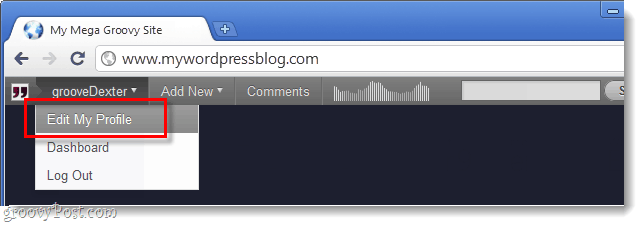
2 veiksmas
Tinklaraščio „WordPress“ paskyros vartotojo profilio skiltyje „Asmeninės parinktys“ Patikrinti dėžutė Išjungti vaizdo redaktorius rašant.
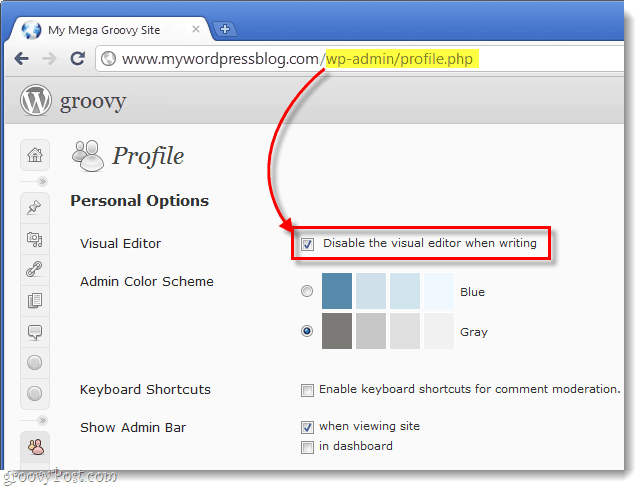
Baigta!
</p>Dabar, kai jūs einate taisyti įrašą internete naudodami savo„WordPress“ tinklaraštyje, ji nebegalės pereiti prie vaizdo redagavimo priemonės. Tai turėtų padėti jums netyčia pamesti kodą, vaizdo įrašus ir kitus dalykus, kurie, regis, turi suderinamumo problemų su vaizdo redaktoriumi. „WordPress“ yra lengvai pati populiariausia tinkintų internetinių dienoraščių platforma, ji yra nemokama, „Open Source“ ir dažnai atnaujinama. Bet kartais dėl klaidų ir įskiepių klaidų turite viską sutvarkyti.
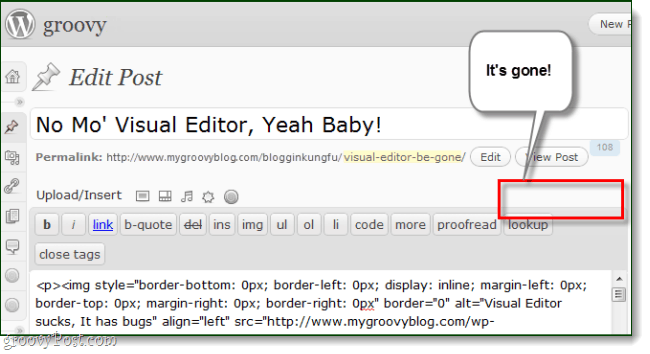









![Tinkinkite „WordPress“ prisijungimo puslapį [Greitas patarimas]](/images/geek-stuff/customize-wordpress-login-page-quick-tip.png)
Palikite komentarą